Ngay cả khi hệ thống Windows có ngày càng nhiều người sử dụng, một tỷ lệ rất lớn trong số họ vẫn không biết sự khác biệt giữa một phiên bản của Windows và khác, đặc biệt là nếu nó là phiên bản khác nhau cùng hệ điều hành (VD: Windows 8). Ví dụ, những người dùng đã bắt đầu sử dụng máy tính Windows chỉ sau khi khởi động Windows 8Và họ không có ý tưởng nếu họ sử dụng Windows 8, Windows 8.1 hoặc Windows 8.1 Update.
Trong khi sự khác biệt giữa Windows 8 si Windows 8.1 có thể được dễ dàng thực hiện trên cơ sở số các phiên bản (6.3.9200 vì Windows 8 si 6.3.9600 vì Windows 8.1; để tìm số loại như vậy ver hoặc winver in Command Prompt), Không có khác biệt về số lượng giữa các phiên bản Windows 8.1 si Windows 8.1 Update. Như microsoft công bố ngay lập tức sau khi khởi động Windows 8.1 Update ca sẽ ngừng hỗ trợ cho Windows 8.1Và người sử dụng nên đặt càng sớm càng tốt Windows 8.1 Update có không hệ thống dễ bị tổn thương la phần mềm độc hại tấn công, những người dùng không biết liệu họ đã cài đặt nó hay chưa update Mẹ có thể tham khảo hướng dẫn sau để tìm hiểu phiên bản nào của Windows 8 đang chạy.
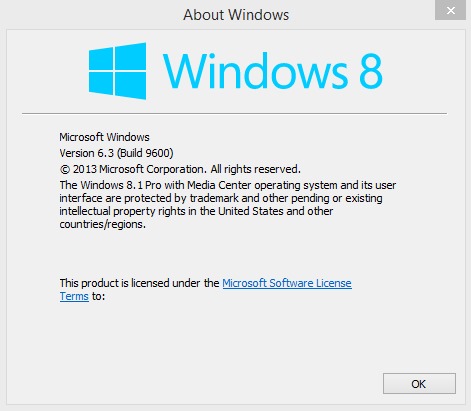
Mặc dù người dùng Windows 8 có thể xác định phiên bản nào của hệ điều hành được bắt đầu theo một số s tính năng có sẵn trong phiên bản (tuỳ chọn tuỳ chỉnh hoặc nút Tìm kiếm si Power hiển thị trên Bắt đầu màn hình), Một cách chắc chắn để kiểm tra này là:
- mở Windows Update in Bảng điều khiển (Loại Windows Update in Bắt đầu màn hình)
- sau đó nhấn vào tùy chọn Xem Update Lịch Sử hiển thị trên bên trái
- sau đó xác định vị trí sau updateCES
- Gói tính năng cho Windows (KB2932046)
- Gói tính năng cho Windows (KB2934018)
- Gói tính năng cho Windows (KB2937592)
- Update cho Windows (KB2919355)
- liệu những updateCES xuất hiện trong danh sách hiển thị Windows Update, Nó có nghĩa là phiên bản được cuộn Windows 8.1 Update; nếu bạn không thể tìm thấy nó updateđược liệt kê ở trên có nghĩa là bạn phải cài đặt càng sớm càng tốt Windows 8.1 Update để tiếp tục được hưởng lợi từ hệ thống hỗ trợ
Nếu bạn không có Windows 8.1 Update cài đặt, bạn có thể cài đặt nó hoặc thông qua Windows UpdateHoặc thông qua Windows Cửa hàng sáchHoặc trực tiếp từ các Trang web của Microsoft sau liên kết như sau:
Tải về Windows 8.1 Update (32-bit).
Tải về Windows 8.1 Update (64-bit).
STEALTH SETTINGS - Cách tìm ra phiên bản nào của Windows KHÔNG BAO GIỜ được chạy